Så här byter du färg på ett helt rum med Philips Hue

I Philips Hue-appen kan du styra varje enskild lampa separat om du trycker på ett rum. Men om du vill ändra färgen på ett helt ljusrum på en gång, finns det en snabb genväg som gör det enkelt att göra.
Fram till ganska nyligen, om du ville ändra färgen på alla lamporna i en rum, du var tvungen att ändra färgen på varje glödlampa separat. Det var inte bara obekvämt, men färgerna var mer än troligt att de inte matchade exakt.
För att ändra färgen på alla lampor på en gång, börja med att öppna Philips Hue-appen på din telefon.

Se till att "Home" -fliken väljs längst ner.
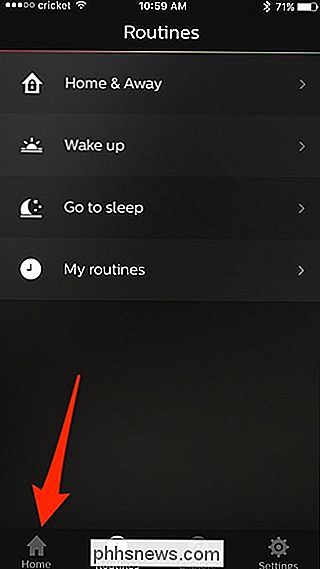
En lista över dina rum kommer att visas på skärmen, liksom statusen för ljuset på / av i dessa rum.
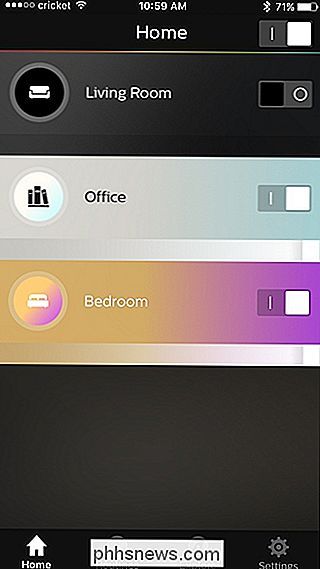
Välj sedan ett rum du vill styra och knacka på den runda ikonen till vänster om rumsnamnet.
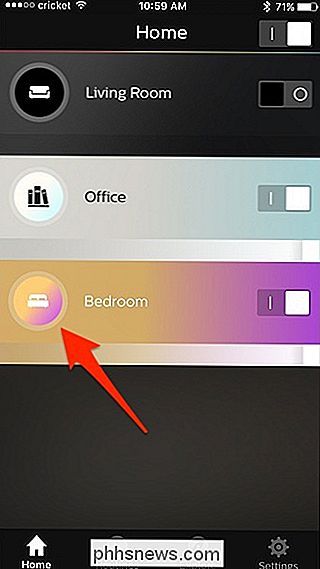
Färgväljaren kommer att visas där du kan trycka och dra på runda väljaren för att ändra färgen.
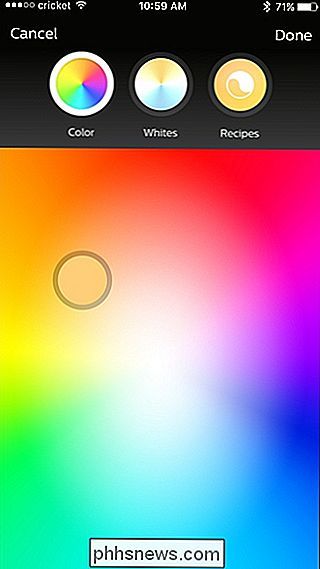
Du kan också trycka på " Whites "överst för att välja en viss vit färgtemperatur.
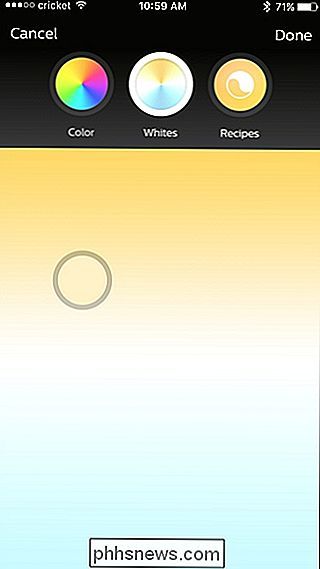
Det finns också en" Recept "sektion som kan ändra färgtemperaturen baserat på olika humör och scenarier.
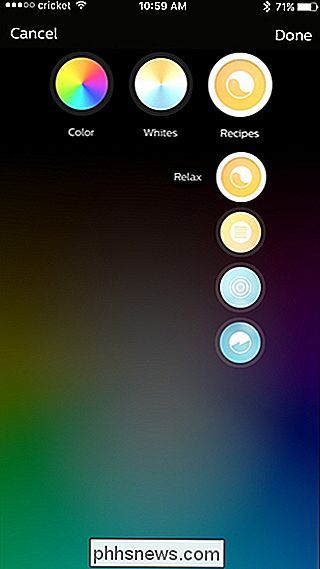
När du drar färgväljaren och väljer en ny färg , alla dina Hue-lampor i det rummet kommer att ändras samtidigt. När du väl valt den färg du vill ha, tryck på "Klar" i det övre högra hörnet.
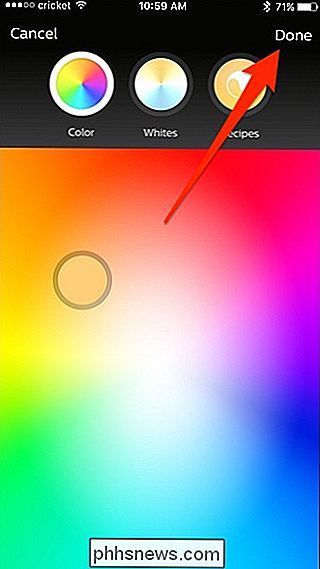
Det är allt som händer! Om du slutar använda samma färgkombinationer för olika scenarier, kan du bättre skapa scener, som är förinställningar som låter dig ändra färg och tillstånd av flera glödlampor med en knapptryckning. Men om du någonsin känner dig spontan, kommer ovanstående trick att låta dig välja en färg för hela rummet inom några sekunder.

Så här överför du röstmeddelanden från din iPhone till din dator
Röstmemos-appen som medföljer din iPhone är ett bekvämt sätt att spela in snabba röstmeddelanden eller något annat du kan höra. Röstmemonerna stannar normalt på din iPhone, men du kan flytta dem till din dator via Share-funktionen eller via iTunes. Alternativ One: Skicka enskilda röstmeddelanden till datorn RELATED: Skapa röstmeddelanden på din iPhone Med delningsfunktionen kan du skicka enskilda röstanteckningar från appen Röstmeddelanden till andra tjänster.

Så här stänger du av rörelseigenkänning på näthållaren
Som standard fungerar Nest Guard (som fungerar som huvudtangent för Nest Secure-säkerhetssystemet) som rörelsessensor och låter larmet om det upptäcker rörelse. Om du hellre bara ska fungera som knappsatsen och inget annat, här är hur du inaktiverar rörelsedetektering. Öppna det här programmet genom att öppna Nest-appen och tryck på ikonen för inställningsverktyg uppe till höger hörnet på skärmen.



